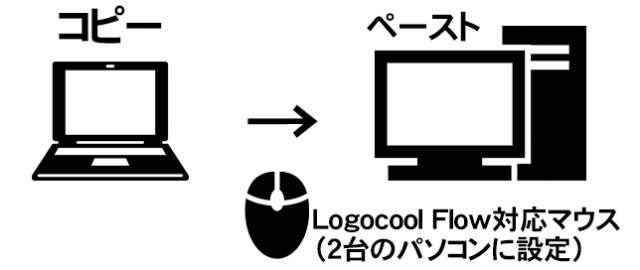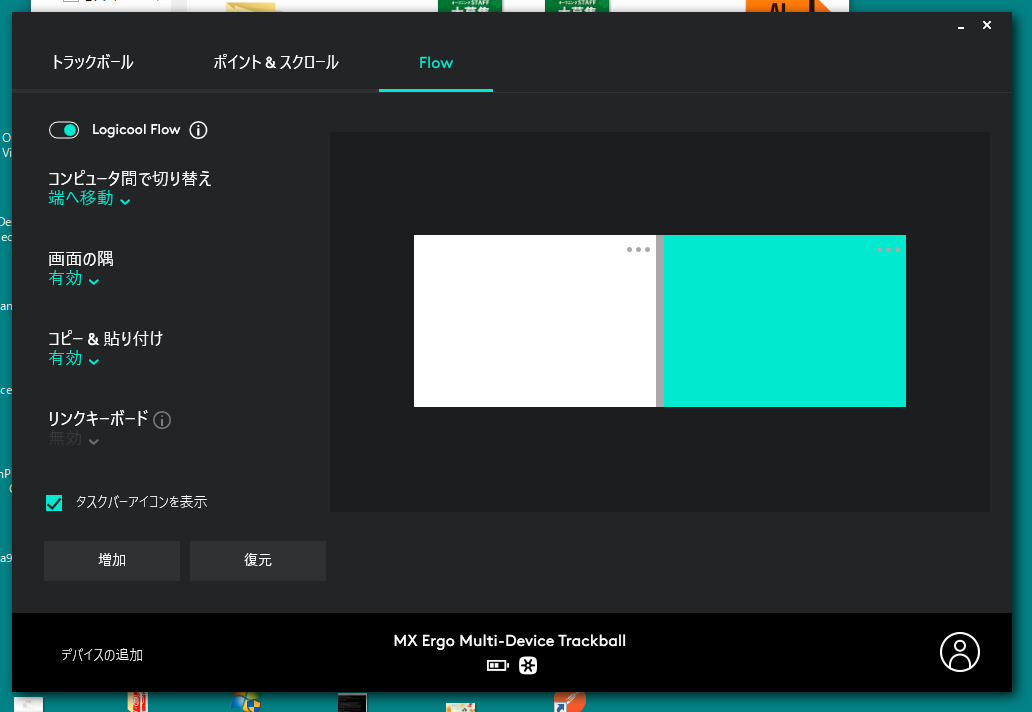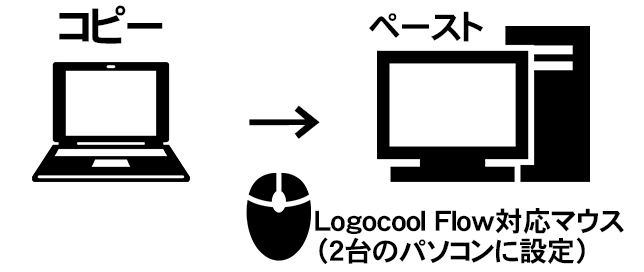2台のパソコンを一つのマウスで
日常的にパソコンを2台使用して作業を行う私。デスクトップパソコンの横にノートパソコン(テスト環境や画面録画用などのサブ機)をおいて使用しています。
こんなときに問題となってくるのが「マウス」の切り替え。メインのデスクトップパソコンからノートパソコンに切り替える時、右手に持ったマウス(厳密にはトラックボールですが)を持ち帰る必要が有りました。
そんな中、デスクトップパソコンで使用しているトラックボールのボタンが微妙な反応に。これは買い替えないとなぁ、という状況になりました。
なんか新しいものないかなぁ、と物色していると「一台のマウスで2台の端末を操作可能」という便利そうなものを発見。ちょうど今まで使用していたロジクールのトラックボールを使用していたので使用感も近いことでしょう、というわけで早速購入しました。
ちなみに、今回紹介するLogicool Flowに対応した製品はトラックボールの他、マウスなども多数あります。お好みでお選びください。
売り上げランキング: 712
売り上げランキング: 7,653
セットアップします
製品にはトラックボール(マウス)とパソコンを無線接続するためのUSBレシーバー(パソコン側に挿して使用)と充電用のマイクロUSBケーブルが付属しています。USBレシーバーを使用しなくてもBluetooth対応のパソコンなら接続可能です。
パソコンと機器を接続する際にはメーカーのホームページから専用のソフトをダウンロード・インストールします。
https://www.logicool.co.jp/options
ダウンロードしたソフトを実行し、手順に従ってセットアップしましょう。
1台目のパソコンでのセットアップが終わったら今度は2台目のパソコンで同じようにソフトをダウンロードしてセットアップしましょう。
パソコン間のやりとりをスムーズに
今回ご紹介したLogicool Flowを使用すれば持ち運び用のノートパソコンとオフィスのパソコンを簡単に連携して操作できます。
ほかにも複数端末でタブレットとパソコンを切り替えて使用できるキーボードなどもあるようです。
デスクをスッキリさせて作業効率アップに便利な製品のご紹介でした。
<参考リンク>